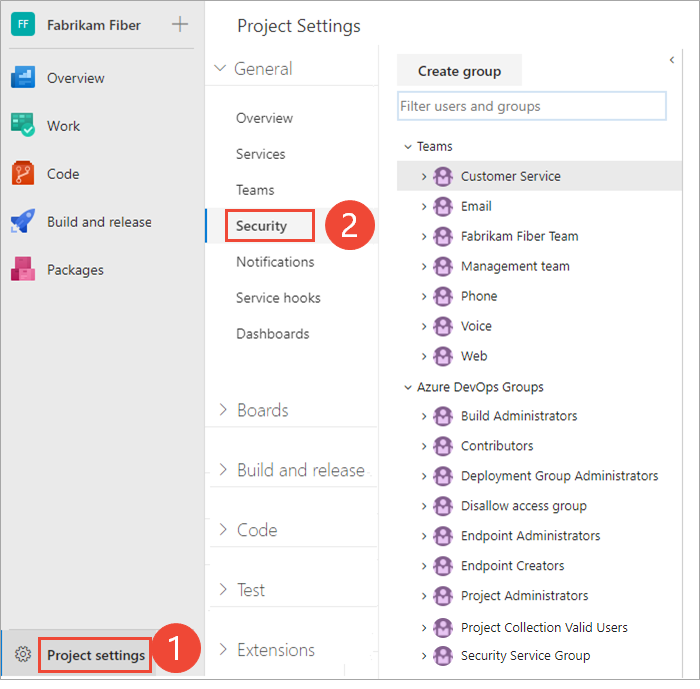Cambiar los permisos de nivel de proyecto
Azure DevOps Services | Azure DevOps Server 2022 | Azure DevOps Server 2019
Muchos permisos se establecen en el nivel de proyecto. Puede conceder estos permisos agregando un usuario o grupo al grupo Administradores de proyectos. O bien, puede conceder permisos de nivel de proyecto seleccionados a un grupo de seguridad personalizado o a un usuario.
Considere la posibilidad de agregar usuarios al grupo Administradores de proyectos cuando se les asigna la tarea de agregar o administrar equipos, rutas de acceso de área e iteración, repositorios, enlaces de servicio y puntos de conexión de servicio.
Permisos de nivel de proyecto
En la tabla siguiente se enumeran los permisos asignados en el nivel de proyecto. Todos estos permisos se conceden a los miembros del grupo Administradores de proyectos, excepto para las opciones Eliminar las vistas de Analytics compartidas y Editar las vistas de Analytics compartidas, que no están establecidas. Para una descripción de cada permiso, consulte Referencia de permisos y grupos, Grupos.
Nota:
Los permisos asociados a Analytics requieren que el modelo de proceso heredado esté seleccionado para una colección de proyectos local.
General
- Eliminar proyecto de equipo
- Editar información de nivel de proyecto
- Administración de las propiedades del proyecto
- Cambio del nombre de proyecto del equipo
- Supresión de las notificaciones para las actualizaciones de elementos de trabajo
- Actualización de la visibilidad del proyecto
- Ver información de nivel de proyecto
- Eliminar proyecto de equipo
- Editar información de nivel de proyecto
- Administración de las propiedades del proyecto
- Cambio del nombre de proyecto del equipo
- Supresión de las notificaciones para las actualizaciones de elementos de trabajo
- Ver información de nivel de proyecto
Boards
- Reglas de omisión en las actualizaciones de elementos de trabajo
- Proceso de cambio del proyecto de equipo
- Crear definición de etiqueta
- Eliminación y restauración de elementos de trabajo
- Extracción de elementos de trabajo de este proyecto
- Eliminación definitiva de elementos de trabajo
- Reglas de omisión en las actualizaciones de elementos de trabajo
- Proceso de cambio del proyecto de equipo
- Crear definición de etiqueta
- Eliminación y restauración de elementos de trabajo
- Extracción de elementos de trabajo de este proyecto
- Eliminación definitiva de elementos de trabajo
Analytics
- Eliminar las vistas de Analytics compartidas
- Editar las vistas de Analytics compartidas
- Visualización de análisis
Test Plans
- Crear ejecuciones de pruebas
- Eliminar ejecuciones de pruebas
- Administrar configuraciones de prueba
- Administrar entornos de prueba
- Ver series de pruebas
Nota:
El permiso para agregar o quitar grupos de seguridad de nivel de proyecto y agregar y administrar la pertenencia a grupos de nivel de proyecto se asigna a todos los miembros del grupo Administradores de proyectos. No se controla mediante permisos que se muestran en la interfaz de usuario.
Crear permiso de definición de etiqueta
De forma predeterminada, a los miembros del grupo Colaboradores se les asigna el permiso Crear definición de etiqueta. Aunque el permiso Crear definición de etiqueta aparece en la configuración de seguridad en el nivel de proyecto, los permisos de etiquetado son realmente permisos de nivel de colección que están en el ámbito en el nivel de proyecto cuando aparecen en la interfaz de usuario. Para definir el ámbito de los permisos de etiquetado en un solo proyecto al usar una herramienta de línea de comandos, debe proporcionar el GUID para el proyecto como parte de la sintaxis de comandos. De lo contrario, el cambio se aplica a toda la colección. Para obtener más información, consulte Grupos de seguridad, cuentas de servicio y permisos, Etiquetas de elemento de trabajo.
Requisitos previos
- Permisos: Para gestionar permisos o grupos a nivel de proyecto, debe ser miembro del grupo de seguridad Administradores de Proyectos. Si usted creó el proyecto, se le agregará automáticamente como miembro de este grupo.
- Servicios de directorio: Para agregar grupos de seguridad en Microsoft Entra ID o Active Directory, asegúrese de que los grupos de seguridad ya estén definidos. Para obtener más información, vea Agregar usuarios o grupos de Active Directory/ Microsoft Entra a un grupo de seguridad integrado.
Nota:
Los usuarios a los que se les ha concedido acceso como Parte interesada no pueden acceder a características de selección incluso si se les conceden permisos a esas características. Para obtener más información, consulte Referencia rápida sobre el acceso de parte interesada.
Incorporación de miembros al grupo Administradores de proyectos
Puede agregar usuarios asociados a un proyecto, organización o colección al grupo Administradores de proyectos. Este grupo tiene permisos específicos en el nivel de organización o colección. Para agregar un grupo de seguridad personalizado, cree primero el grupo como se describe en Agregar o quitar usuarios o grupos, administrar grupos de seguridad.
Aquí se muestra cómo agregar un usuario al grupo integrado Administradores de proyectos. El método es similar a agregar un identificador de Microsoft Entra o un grupo de Active Directory.
Nota:
Para habilitar la página de vista previa de la página configuración de permisos del proyecto , consulte Habilitar características en versión preliminar.
Inicie sesión en su organización (
https://dev.azure.com/{yourorganization}).Seleccione Permisos de configuración del>proyecto.
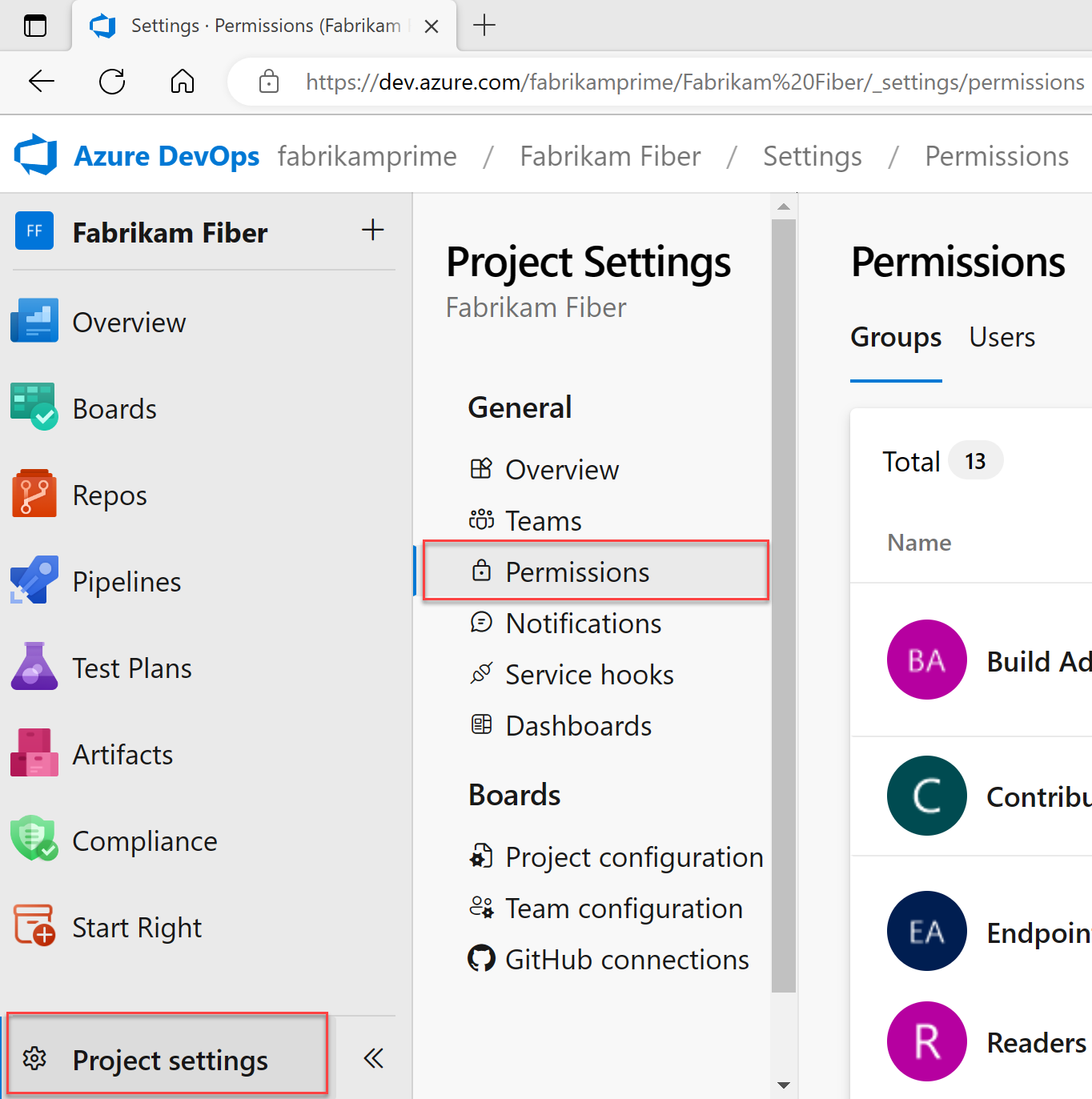
Seleccione Miembros del grupo >> Agregar.
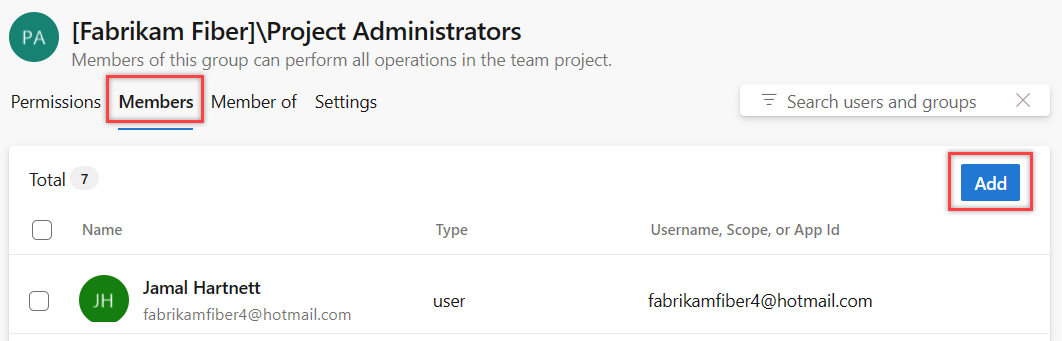
Escriba el nombre de la cuenta de usuario o el grupo de seguridad personalizado en el cuadro de texto. Puede escribir varias identidades reconocidas por el sistema en el cuadro Agregar usuarios o grupos . El sistema busca automáticamente coincidencias. Elija una o varias coincidencias.
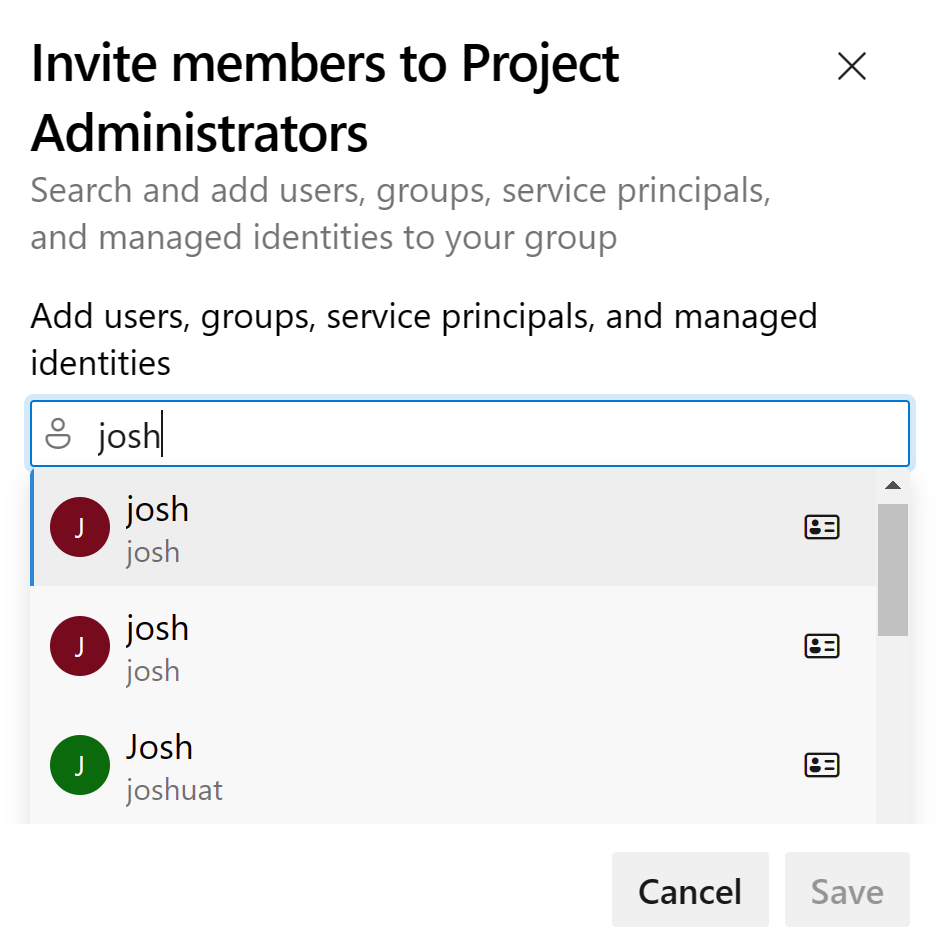
Seleccione Guardar.
Inicie sesión en su organización (
https://dev.azure.com/{yourorganization}).Seleccione Seguridad de la configuración del> proyecto.
Seleccione Miembros del grupo >> Agregar.
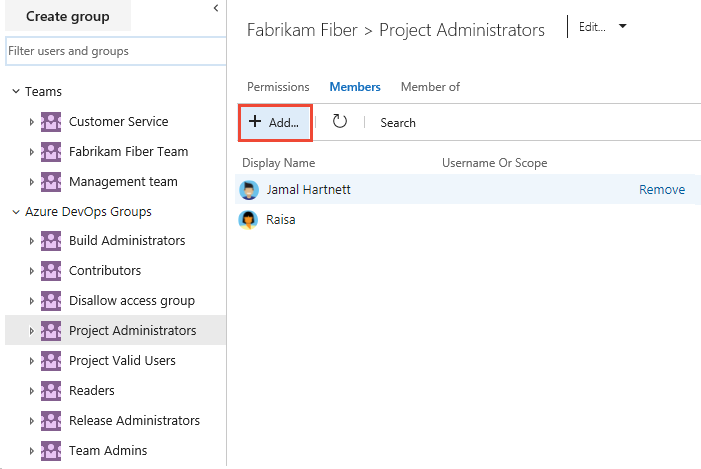
Escriba el nombre de la cuenta de usuario en el cuadro de texto. Puede escribir varias identidades en el cuadro de texto, separadas por comas. El sistema busca automáticamente coincidencias. Elija una o varias coincidencias.
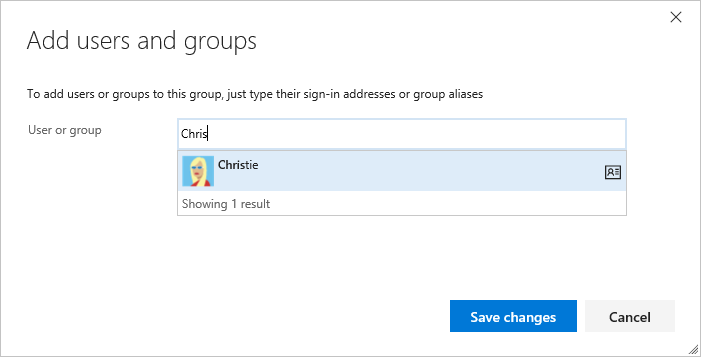
Nota:
Los usuarios con acceso limitado, como las partes interesadas, no pueden acceder a características de selección aunque se les concedan permisos a esas características. Para obtener más información, consulte Permisos y acceso.
Selecciona Guardar cambios. Elija el
 icono de actualización y, a continuación, vea las adiciones.
icono de actualización y, a continuación, vea las adiciones.
Cambiar permisos para un grupo
Puede modificar los permisos de nivel de proyecto para cualquier grupo asociado a un proyecto, excepto para el grupo Administradores de proyectos. Además, cada equipo que se agrega a un proyecto se incluye automáticamente como un grupo de nivel de proyecto. Para agregar grupos de seguridad a un proyecto, consulte Agregar o quitar usuarios o grupos, administrar grupos de seguridad. Para comprender las asignaciones de permisos y la herencia, consulte Acerca de los permisos, Estados de permisos.
Nota:
Para habilitar la página de vista previa de la página configuración de permisos del proyecto , consulte Habilitar características en versión preliminar.
Abra la página Permisos tal como se describe en la sección anterior, Agregar un usuario o grupo al grupo Administradores de proyectos.
Nota:
No puede cambiar la configuración de permisos para el grupo Administradores de proyectos. es así por diseño.
En la página Permisos , elija el grupo cuyos permisos desea cambiar.
Por ejemplo, se elige el grupo Colaboradores y se cambian sus permisos para Eliminar y restaurar elementos de trabajo a Permitir.
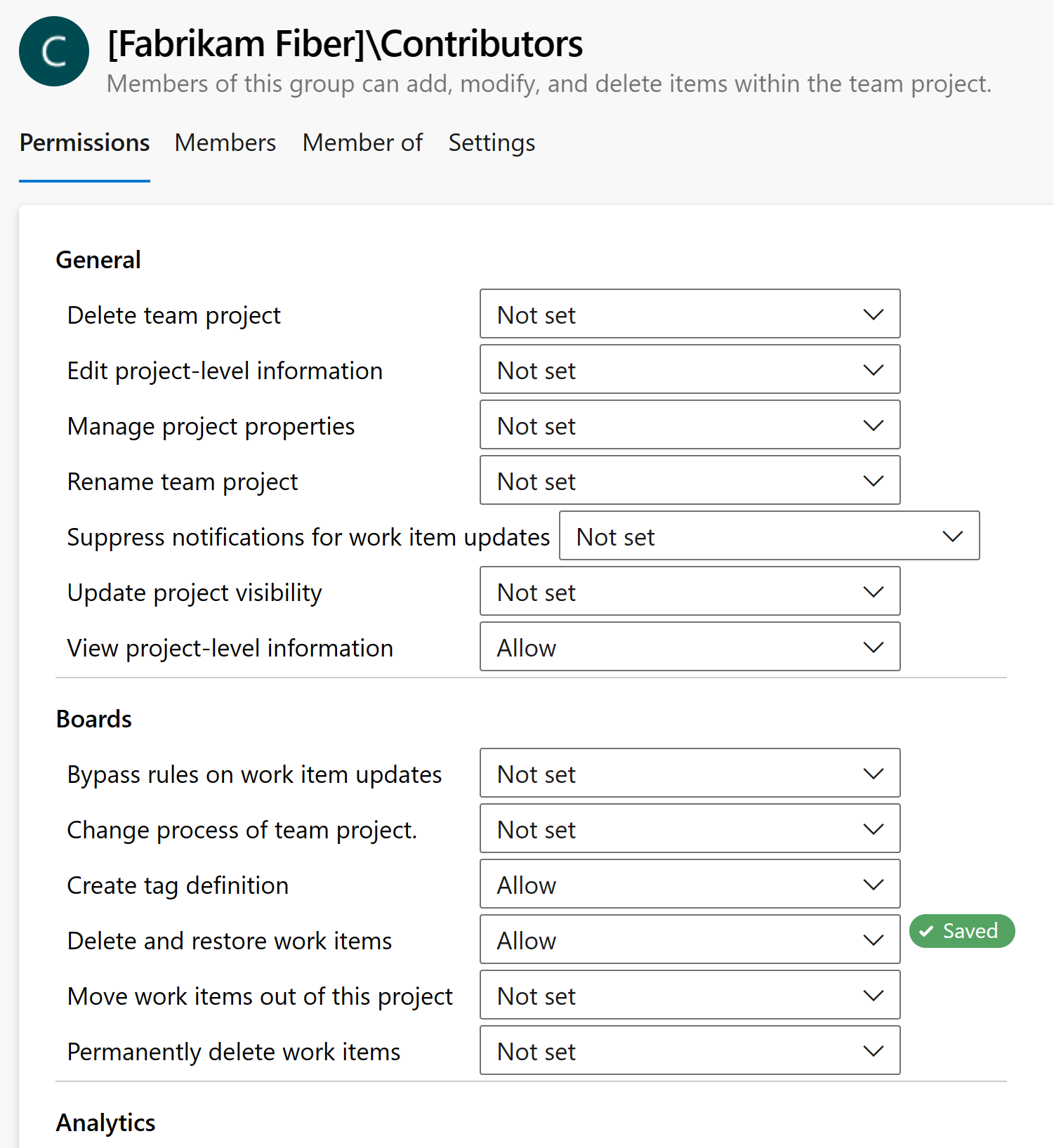
Los cambios se guardan automáticamente.
Sugerencia
Si agrega un usuario al grupo Colaboradores , puede agregar y modificar elementos de trabajo. Puede restringir los permisos de los usuarios o grupos de usuarios para agregar y modificar elementos de trabajo en función de la ruta de acceso del área. Para obtener más información, vea Modificar elementos de trabajo en una ruta de acceso de área.
En la página Seguridad , elija el grupo cuyos permisos desea cambiar.
Por ejemplo, concedemos permiso al grupo Colaboradores para eliminar y restaurar elementos de trabajo.
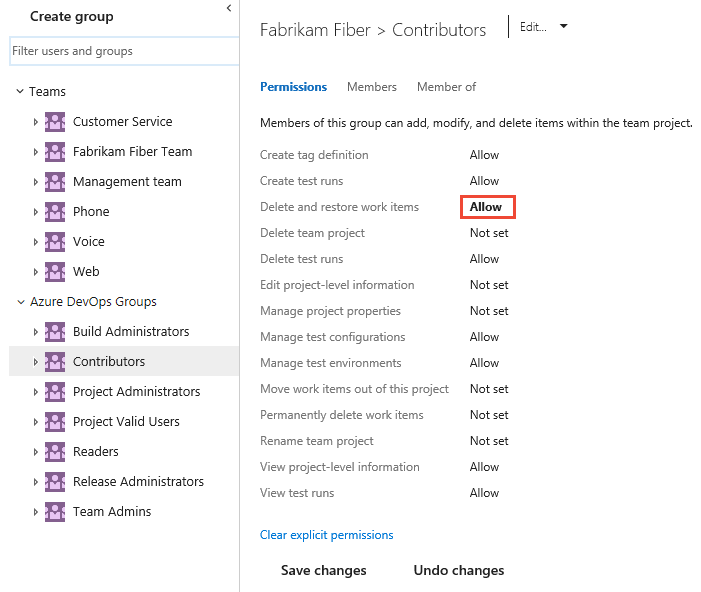
Sugerencia
Si agrega un usuario al grupo Colaboradores, puede agregar y modificar elementos de trabajo. Puede restringir los permisos de usuarios o grupos de usuarios para agregar y modificar elementos de trabajo en función de la ruta de acceso del área. Para obtener más información, vea Modificar elementos de trabajo en una ruta de acceso de área.
Para obtener una descripción de cada permiso, consulte Referencia de permisos y grupos, permisos de nivel de proyecto.
Nota:
No puede cambiar la configuración de permisos para el grupo Administradores de proyectos. es así por diseño.
Selecciona Guardar cambios.
Cambio de permisos para un usuario
Puede cambiar los permisos de nivel de proyecto para un usuario específico. Para comprender las asignaciones de permisos y la herencia, consulte Acerca de los permisos, Estados de permisos.
Nota:
Para habilitar la página de vista previa de la página configuración de permisos del proyecto , consulte Habilitar características en versión preliminar.
Abra la página Permisos tal como se describe en la sección anterior, Agregar un usuario o grupo al grupo Administradores de proyectos.
En la página Permisos , seleccione Usuarios y, a continuación, elija el usuario cuyos permisos desea cambiar.
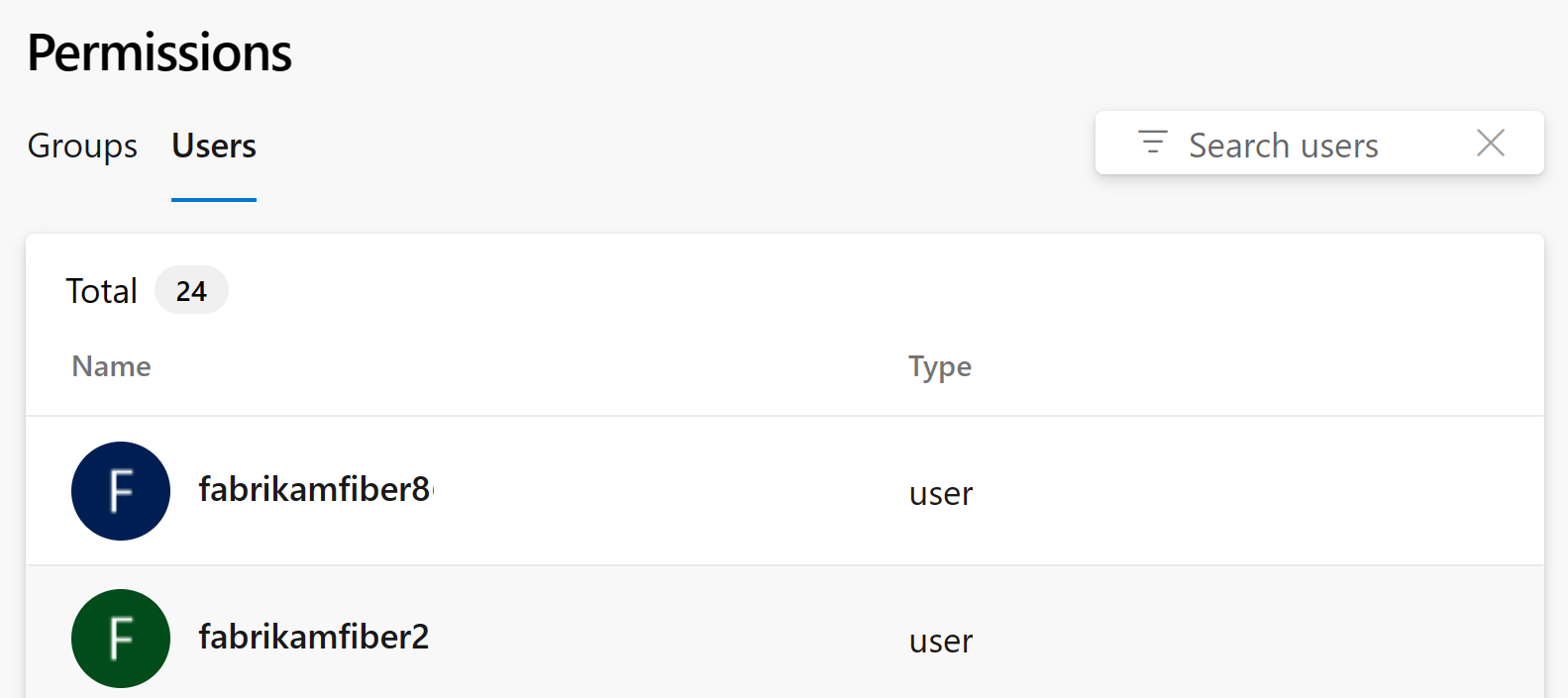
En la página Permisos , cambie la asignación de uno o varios permisos.
Por ejemplo, cambiamos la información de edición de nivel de proyecto para la Iglesia De Cristina.
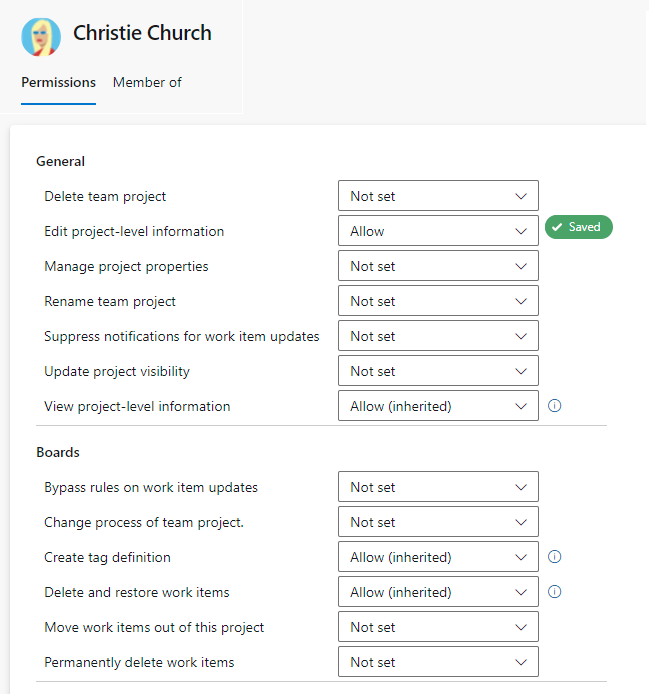
Descarte el cuadro de diálogo cuando haya terminado. Los cambios se guardan automáticamente.
Abra la página Seguridad tal como se describe en la sección anterior, Agregar un usuario o grupo al grupo Administradores de proyectos.
En la página Seguridad , en el cuadro de texto Filtrar usuarios y grupos , escriba el nombre del usuario cuyos permisos desea cambiar.
Cambie la asignación de uno o varios permisos.
Por ejemplo, cambiamos la información de edición de nivel de proyecto para la Iglesia De Cristina.
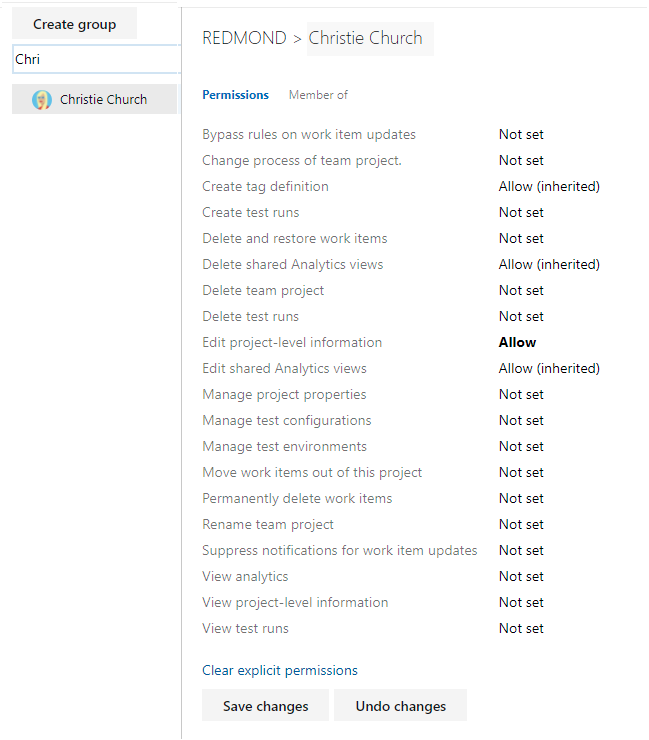
Selecciona Guardar cambios.